Nhà đầu tư có thể cài đặt ứng dụng Exness MT4 trực tiếp trên các cửa hàng ứng dụng Google Play hoặc AppStore.
Không chỉ cung cấp các điều kiện giao dịch chất lượng và giấy phép uy tín, Exness còn nhận được rất nhiều đánh giá tích cực khi có hỗ trợ nền tảng Exness MT4. Tuy nhiên, không phải nhà đầu tư nào cũng biết cách cài đặt và sử dụng nền tảng giao dịch này. Vậy cách tải Exness MT4 là gì? Nhà đầu tư có thể sử dụng Exness MT4 như thế nào? Hãy cùng The Brokers tìm hiểu rõ hơn ở dưới đây nhé!
Exness MT4 là gì?
Exness MT4 hay Meta Trader 4 (MT4) là một trong những nền tảng giao dịch được sử dụng phổ biến nhất trên thị trường. Phát hành lần đầu vào năm 2005 bởi công ty MetaQuotes, nền tảng giao dịch MT4 đã sớm nhận được rất nhiều đánh giá tích cực từ người dùng với các tính năng hiện đại, sở hữu vô số công cụ giao dịch và chỉ báo phân tích kỹ thuật mạnh mẽ.
Trong thời gian gần đây, MetaQuotes cũng đã ra mắt MT5 Exness như một phiên bản nâng cấp của MT4. Tuy nhiên, Exness MetaTrader 4 vẫn là nền tảng giao dịch được tin dùng nhất cho thị trường Forex và CFD, với các công cụ chuyên nghiệp và tính năng bảo mật nâng cao.
Ở phần dưới đây, chúng ta sẽ cùng tìm hiểu về cách tải MT4 Exness, hướng dẫn sử dụng cơ bản và một số ưu điểm của nền tảng nên bạn đọc đừng vội bỏ qua nhé.
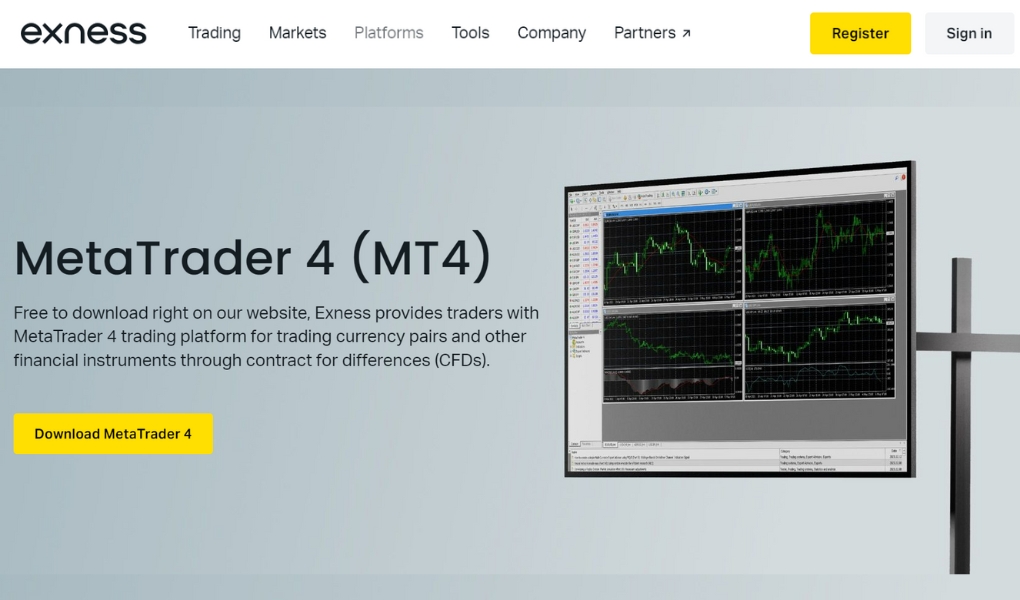
Cách tải MT4 Exness cho máy tính và MAC OS
Trên thực tế, cách cài đặt và tải MT4 Exness về máy tính rất đơn giản, đặc biệt là khi MT4 Exness hiện đã được hỗ trợ trên cả hệ điều hành Windows và MacOS. Cụ thể hơn, hãy tham khảo các bước dưới đây để biết cách tải MT4 Exness nhé.
Bước 1: Tải về ứng dụng MT4 Exness tại trang chủ
Ở thời điểm hiện tại, nhà đầu tư có thể tải về ứng dụng MT4 Exness rất dễ dàng ngay trên các trang chủ sau:
- Tải Exness MT4 tại trang chủ Exness: https://www.exness.com/metatrader-4/
- Tải Exness MT4 tại trang chủ MetaQuotes: https://www.metatrader4.com/en
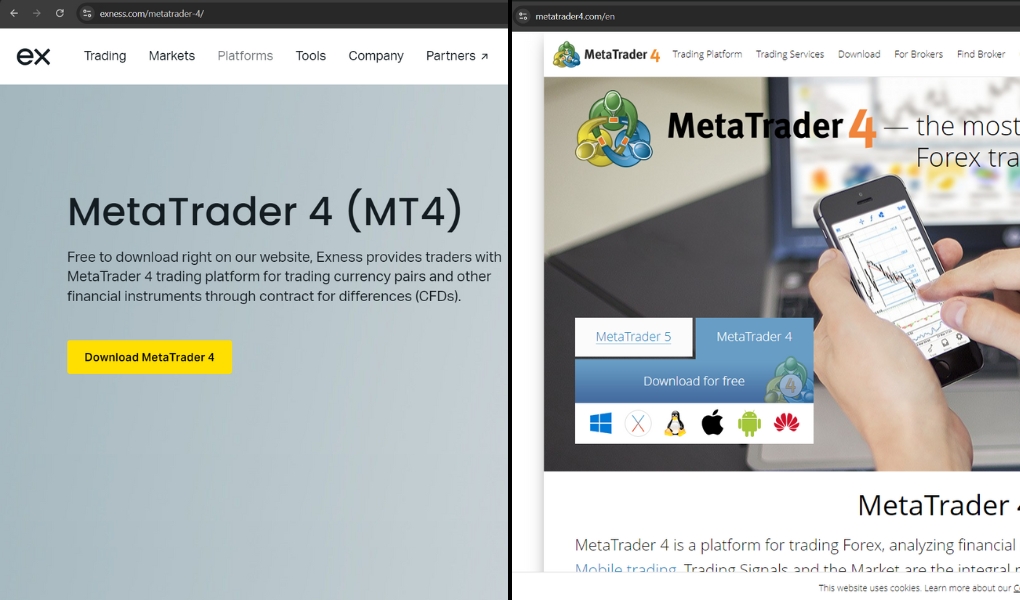
Bước 2: Cài đặt MT4 Exness PC theo hướng dẫn
Sau khi truy cập vào các trang chủ được hỗ trợ, nhà đầu tư sẽ có thể bắt đầu tải MT4 Exness cho PC bằng cách thực hiện lần lượt các thao tác sau:
- Lựa chọn phiên bản phù hợp: Exness MT4 hiện đang được hỗ trợ trên cả MacOS và máy tính Windows. Vì vậy, nhà đầu tư cần lựa chọn phiên bản phù hợp với thiết bị của mình để cài đặt.
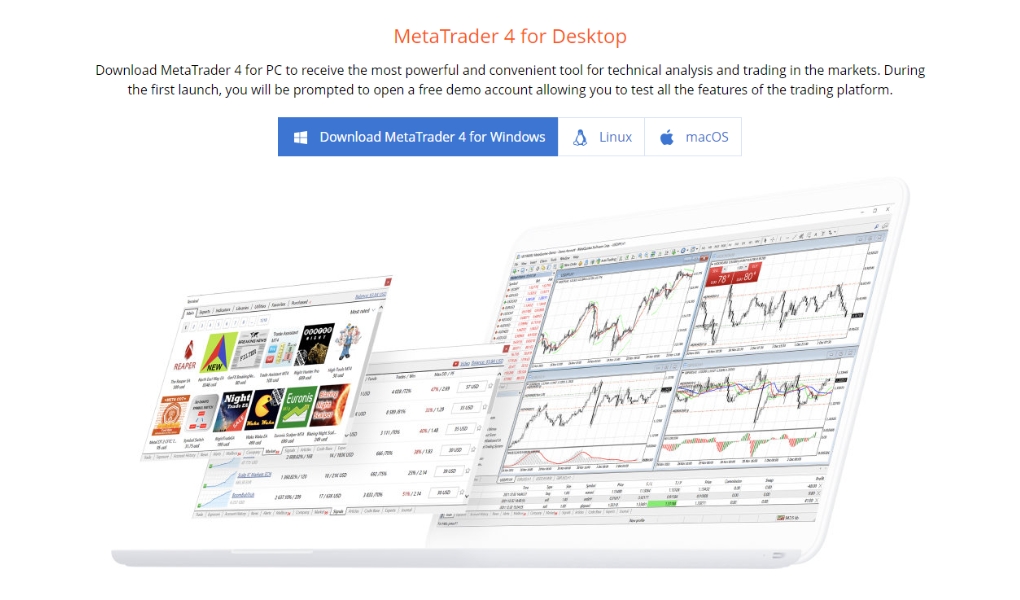
- Bắt đầu cài đặt phần mềm, nhà đầu tư nhấn chọn vào nút “Download MetaTrader 4 for Windows/ MacOS” ở trên màn hình trang chủ để hệ thống bắt đầu trình cài đặt. Tệp được tải về sẽ có tên “mt4setup”.
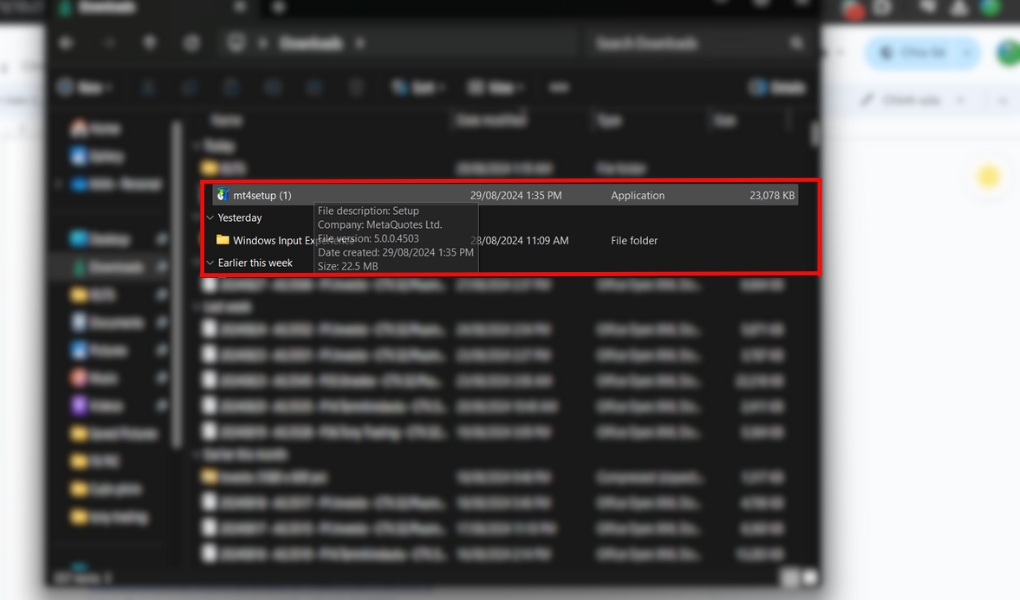
- Mở tệp “mt4setup” vừa cài đặt bằng cách nhấn đúp chuột vào tệp. Sau đó, chọn “Run” để khởi chạy và giải nén tệp “mt4setup”.
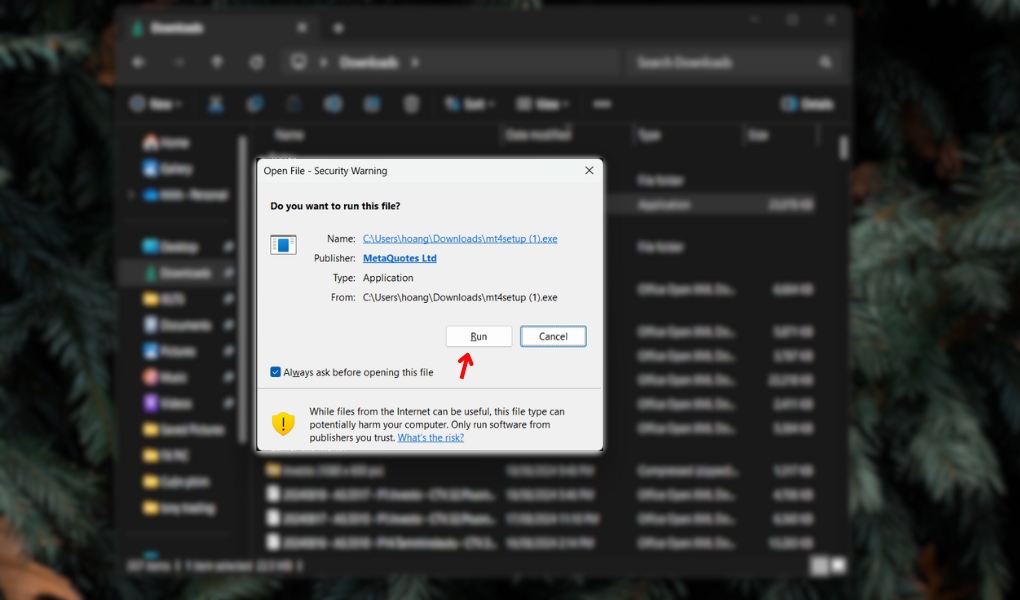
- Xác nhận tải về MT4 Exness, trên cửa sổ mới nhà đầu tư có thể đọc và tham khảo các quy định sử dụng phần mềm MetaTrader 4. Sau khi xác nhận, bạn chọn “Next” để bắt đầu tải về phần mềm.
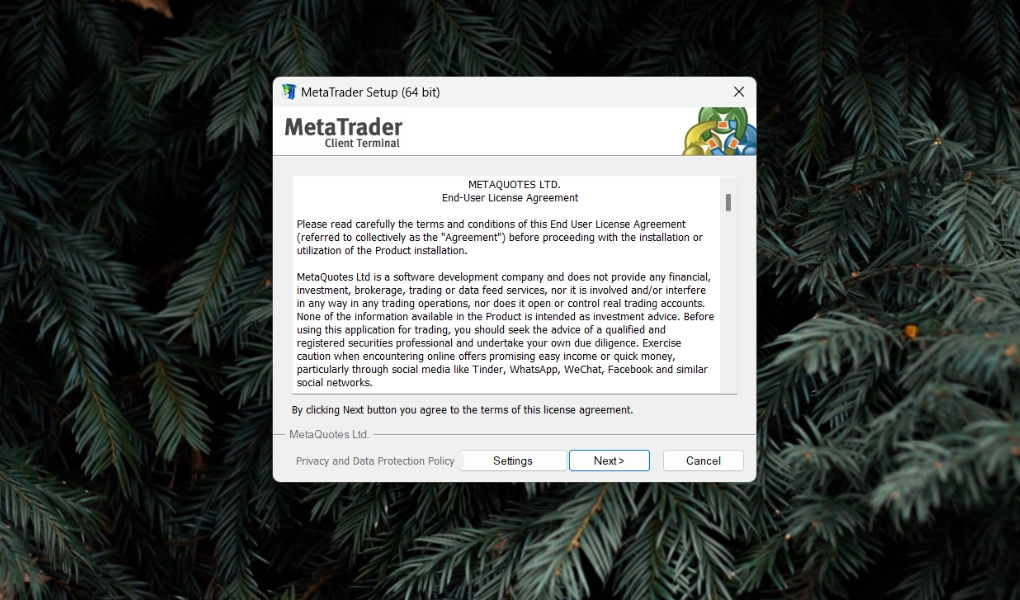
- Cài đặt MT4, sau khi xác nhận các quy định sử dụng thì hệ thống sẽ bắt đầu giải nén và cài đặt ứng dụng MT4 Exness về thiết bị của bạn. Cửa sổ cài đặt sẽ giống như hình ảnh dưới đây.
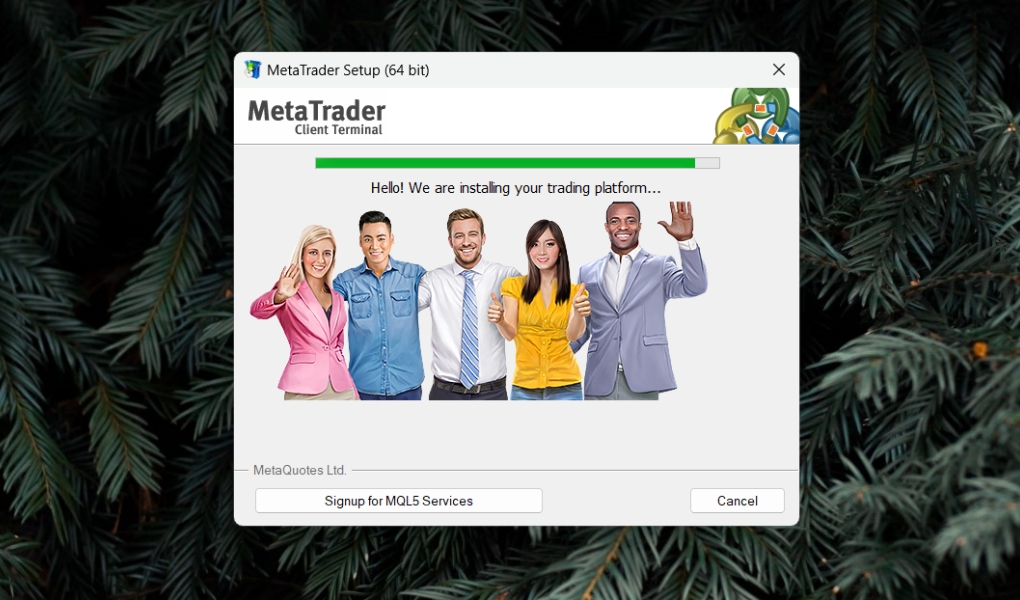
- Cài đặt Exness MT4 thành công, sau khi cài đặt ứng dụng thành công, nhà đầu tư sẽ có thể bắt đầu đăng nhập và sử dụng MT4 để giao dịch.
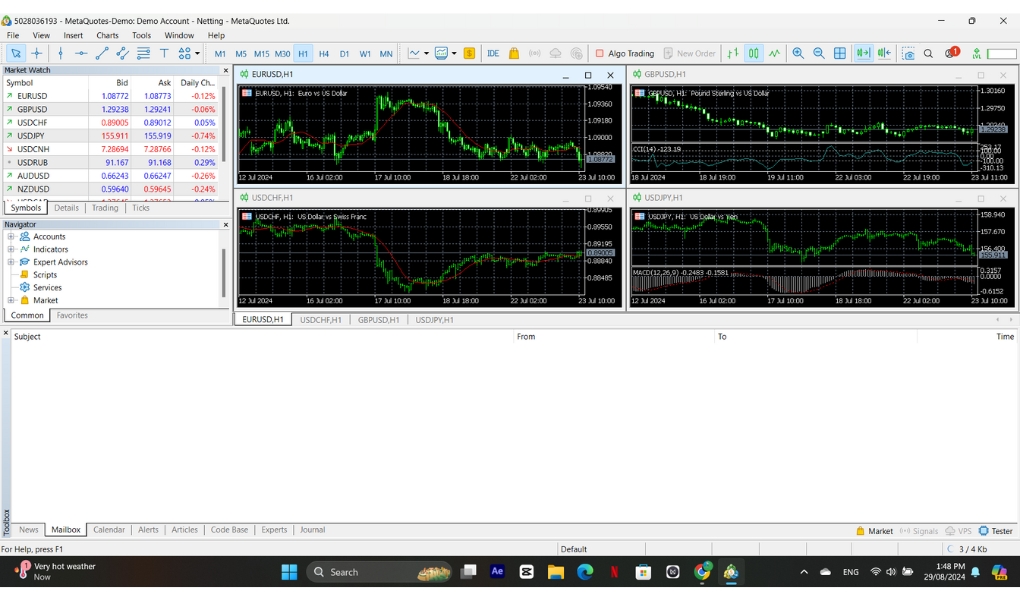
Bước 3: Đăng nhập tài khoản Exness trên MT4
Sau khi cài đặt thành công ứng dụng Exness MT4 về máy tính cá nhân, nhà đầu tư cần đăng nhập tài khoản của mình để bắt đầu sử dụng ứng dụng này. Chi tiết hơn, dưới đây là cách đăng nhập Exness trên MT4 mà bạn có thể tham khảo thêm:
- Mở ứng dụng MT4 Exness vừa được cài đặt và chọn mục “File” ở trên thanh công cụ của ứng dụng MT4 Exness.

- Chọn “Login to Trader Account” để có thể đăng nhập tài khoản Exness của bạn ngay trên ứng dụng MT4.

- Nhà đầu tư điền thông tin tài khoản để đăng nhập tài khoản Exness trên MT4. Trong đó, hệ thống sẽ yêu cầu một số thông tin như sau:
- Login: Điền số ID tài khoản Exness của bạn.
- Password: Điền mật khẩu của tài khoản Exness bạn đang muốn đăng nhập.
- Server: Điền tiếp địa chỉ ID máy chủ của tài khoản Exness.
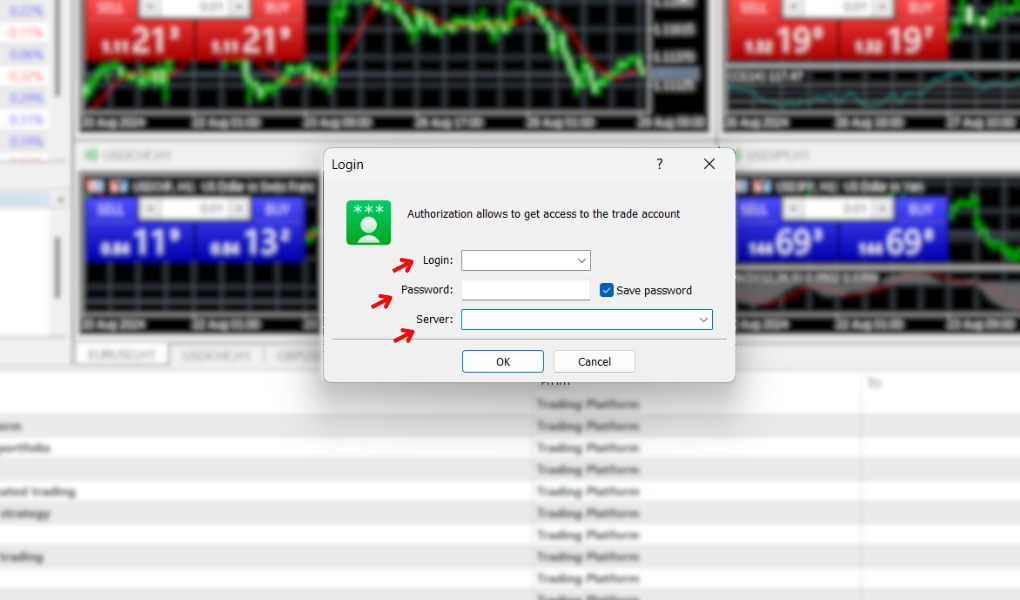
Tuy nhiên nếu trong quá trình đăng nhập tài khoản Exness trên MT4 nhà đầu tư có thể gặp tình trạng không đăng nhập được. Nếu gặp phải tình trạng trên các bạn có thể tham khảo bài viết “Exness bị lỗi không đăng nhập được và cách khắc phục”
Cách Download MT4 Exness trên điện thoại
Giống như trên máy tính thì ứng dụng MT4 Exness hiện đã được hỗ trợ đầy đủ trên cả hệ điều hành IOS và Android. Do đó, cách cài đặt và tải MT4 Exness về điện thoại di động cũng có thể thực hiện rất dễ dàng với các bước sau.
Bước 1: Tìm kiếm ứng dụng MT4 Exness
Nhà đầu tư có thể tìm kiếm ứng dụng MT4 Exness bằng cách truy cập vào các cửa hàng ứng dụng trên thiết bị của mình. Đối với hệ điều hành IOS, ta truy cập AppStore. Tương tự, ta truy cập Google Play đối với hệ điều hành Android.
Hoặc đơn giản hơn, bạn cũng có thể sử dụng các đường liên kết sau để cài đặt MT4 Exness về điện thoại di động của mình:
- Hệ điều hành IOS:
https://apps.apple.com/vn/app/metatrader-4/id496212596?l=vi
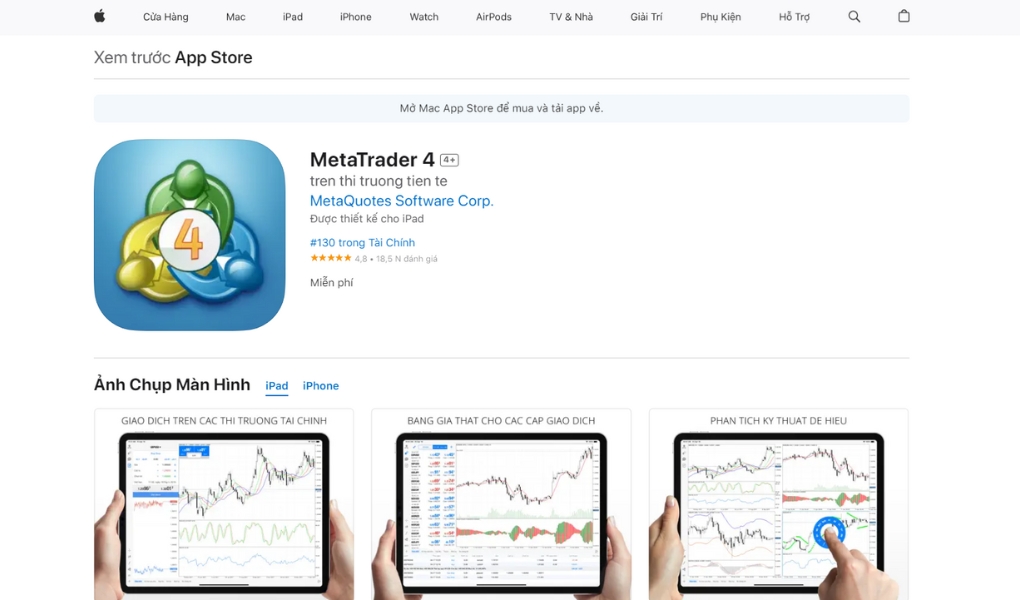
- Hệ điều hành Android:
https://play.google.com/store/apps/details?id=net.metaquotes.metatrader4&hl=vi
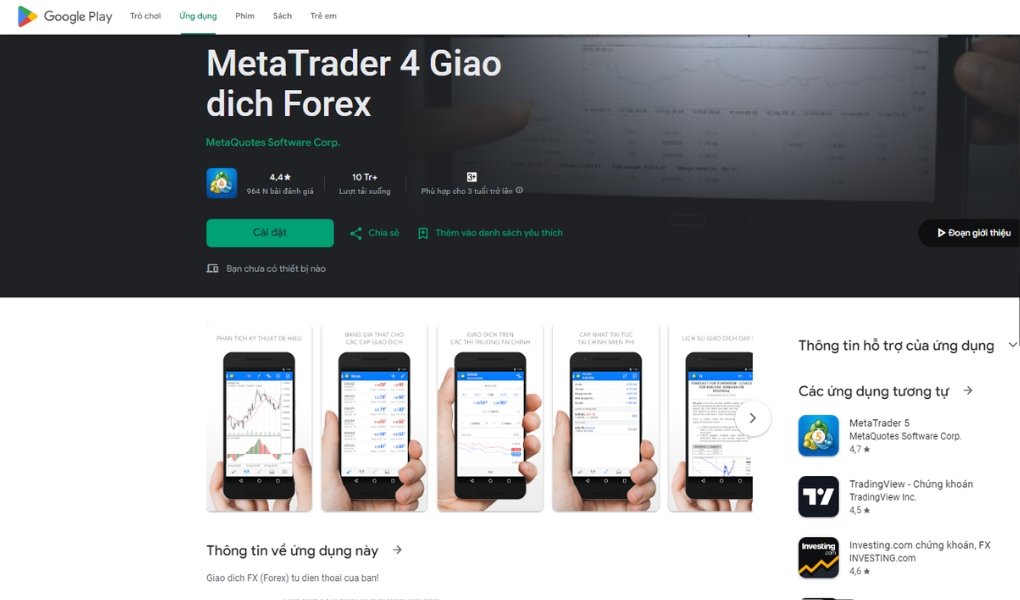
Bước 2: Tải Exness MT4 về điện thoại
Do ứng dụng Exness MT4 hiện đã được hỗ trợ đầy đủ trên các hệ điều hành di động nên việc tải Exness MT4 về điện thoại sẽ rất dễ dàng. Nhà đầu tư chỉ việc thực hiện các thao tác sau:
- Mở cửa hàng ứng dụng AppStore/ Google Play và tìm kiếm ứng dụng “MT4” hoặc “MetaTrader 4”.
- Chọn “Cài đặt” để tải ứng dụng Exness MT4 về điện thoại của bạn. Việc cài đặt sẽ diễn ra hoàn toàn tự động tương tự như nhiều ứng dụng khác.
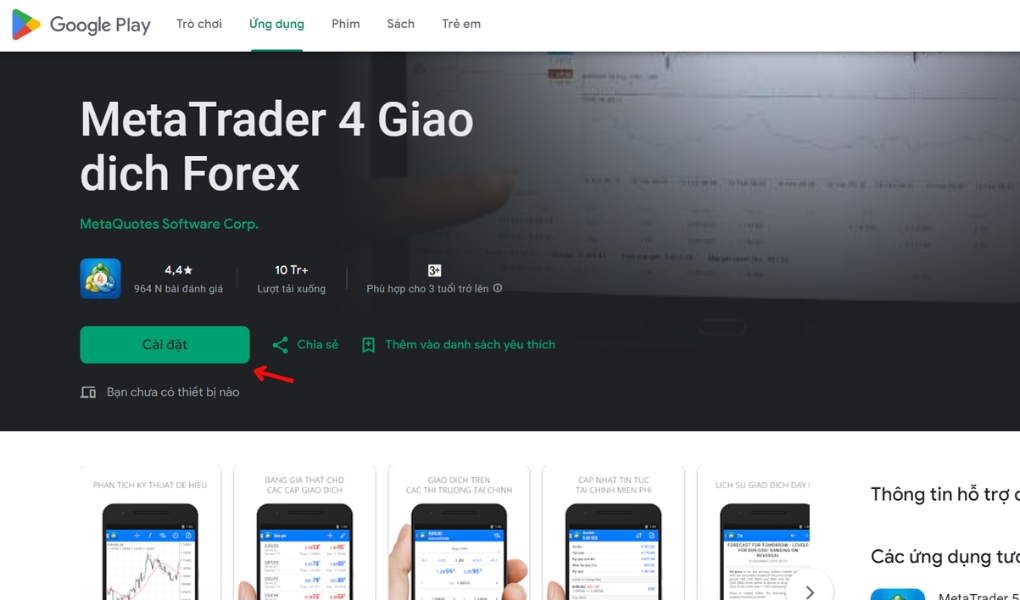
Bước 3: Mở và đăng nhập ứng dụng MT4 Exness
Sau khi đã cài đặt thành công ứng dụng MT4 Exness, nhà đầu tư có thể mở và đăng nhập tài khoản cá nhân bằng cách thực hiện lần lượt các thao tác sau:
- Mở ứng dụng MT4 Exness trên thiết bị di động của bạn.
- Trên trang chủ của MT4, nhà đầu tư chọn mục “Cài đặt” - Chọn tiếp “Tài khoản giao dịch” để có thể đăng nhập tài khoản Exness của bạn.
- Nhà đầu tư điền địa chỉ máy chủ của tài khoản Exness của bạn tại mục “Server”.
- Sau khi đã chọn đúng địa chỉ máy chủ, nhà đầu tư chỉ việc điền địa chỉ ID và mật khẩu để có thể đăng nhập vào tài khoản giao dịch của bạn.
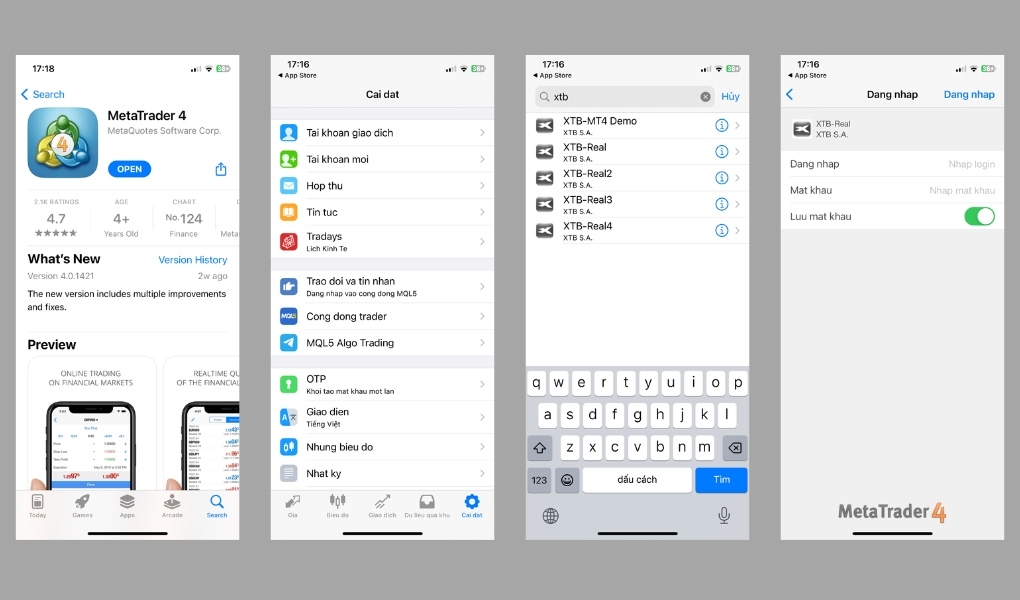
Cách sử dụng MT4 Exness chi tiết
Sau khi đã nắm được cách cài đặt và đăng nhập MT4 Exness, hãy cùng chúng tôi theo dõi phần dưới đây để tham khảo một số hướng dẫn sử dụng MT4 Exness chi tiết nhé.
Cách đặt lệnh trên Exness MT4
Ở thời điểm hiện tại, nhà đầu tư sẽ có 4 cách đặt đặt lệnh mới trên ứng dụng Exness MT4. Bao gồm các cách sau:
- Cách 1: Nhấp vào mục “New Order” ở trên thanh công cụ.
- Cách 2: Nhấn phím “F9” trên bàn phím.
- Cách 3: Nhấp chuột phải vào công cụ giao dịch trong cửa sổ Bảng giá, rồi nhấp vào “New Order”.
- Cách 4: Nhấp đúp vào công cụ giao dịch trong cửa sổ Bảng giá.
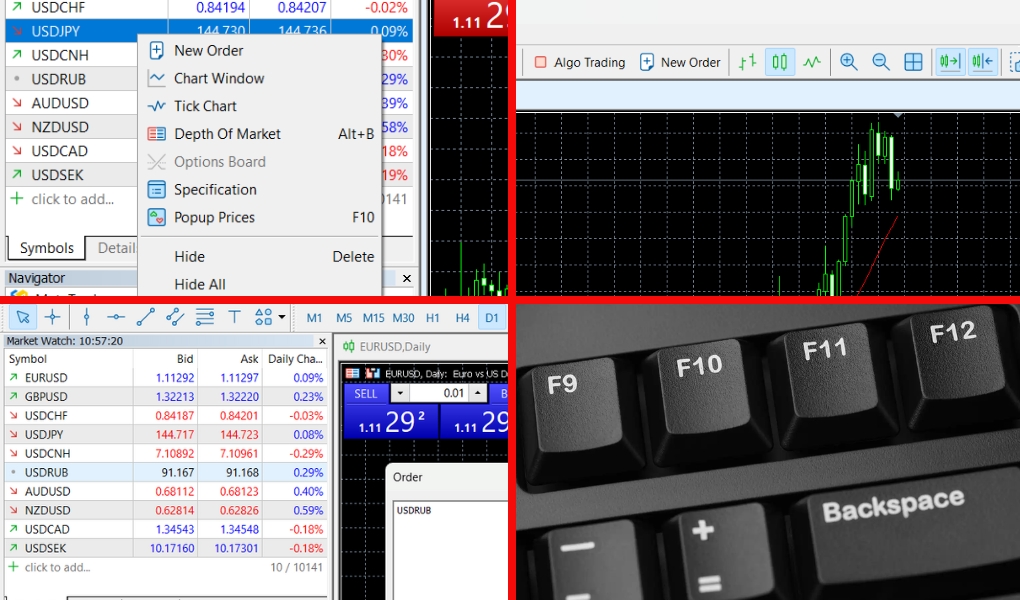
Xem thêm: Chi tiết toàn bộ cách chơi Exness cho người mới bắt đầu
Sau khi đã mở được cửa sổ đặt lệnh “New Order”, hãy lưu ý một số thông tin dưới đây để có thể đặt lệnh của bạn:
- Symbol: Tên của sản phẩm, công cụ giao dịch.
- Types: Bao gồm “Pending Order - Lệnh chờ” và “Instant Execution - Lệnh thị trường”. Đây là các loại lệnh giao dịch mà nhà đầu tư có thể lựa chọn.
- Volume: Khối lượng lệnh giao dịch, tính theo đơn vị Lots.
- Stop Loss: Mức dừng lệnh để cắt lỗ.
- Take Profit: Mức dừng lệnh để chốt lời.
- Deviation: Đây là độ lệnh khi khớp lệnh.
- Sell By Markets/ Buy By Markets: Nhấn vào mục tương ứng để chọn đặt lệnh mua, hoặc lệnh bán.
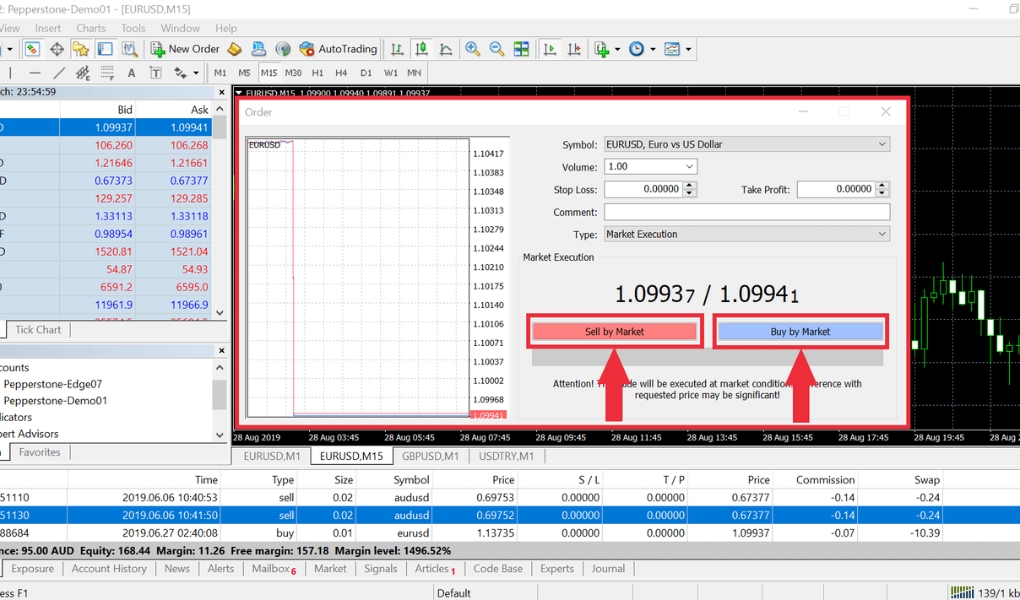
Cách chuyển đổi tài khoản trên Exness MT4
Cách chuyển đổi tài khoản trên Exness MT4 được thực hiện tương tự như cách đăng nhập tài khoản giao dịch của bạn. Cụ thể, để chuyển đổi tài khoản trên Exness MT4, nhà đầu tư thực hiện lần lượt các bước hướng dẫn sử dụng mt4 exness sau:
- Mở phần mềm MT4 Exness trên thiết bị của bạn.
- Trên thanh công cụ của MT4, chọn “File” và chọn tiếp “Login to Trader Account” để chuyển đổi sang tài khoản giao dịch khác.
- Trên cửa sổ mới, nhà đầu tư điền thông tin tài khoản, mật khẩu và địa chỉ máy chủ để chuyển đổi sang tài khoản giao dịch khác.
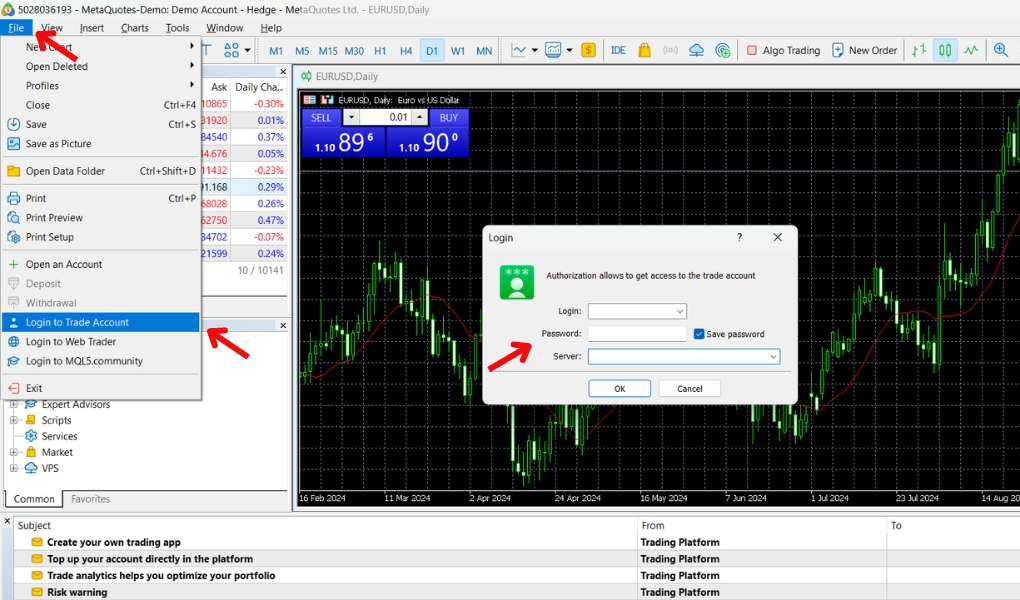
Thêm và xóa công cụ
Để thêm công cụ giao dịch và các chỉ báo phân tích kỹ thuật vào biểu đồ MT4 Exness, nhà đầu tư thực hiện lần lượt các bước sau:
- Bước 1: Mở “Insert” và chọn “Indicators” ở trên thanh công cụ của MT4 Exness để mở danh sách các công cụ được hỗ trợ.
- Bước 2: Nhấn đúp chuột để mở công cụ mà bạn muốn thêm vào biểu đồ. MT4 Exness sẽ cung cấp một danh sách các chỉ báo được tích hợp sẵn mà bạn có thể sử dụng. Trong đó, các công cụ sẽ được phân loại thành các mục như Trend, Oscillators, Volumes, Bill Williams, hay Custom để nhà đầu tư dễ tìm kiếm.
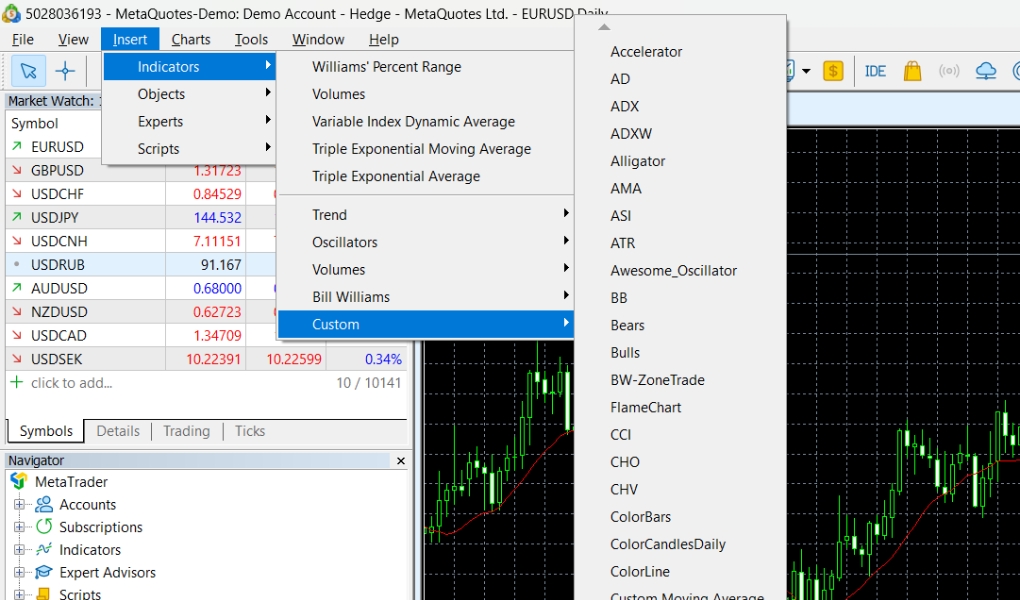
Để đóng hoặc loại bỏ các công cụ giao dịch này khỏi biểu đồ, nhà đầu tư thực hiện như sau:
- Bước 1: Nhấn chuột phải vào công cụ đang được hiển thị trên biểu đồ của bạn.
- Bước 2: Chọn “Delete Indicator Windows” để xóa công cụ khỏi biểu đồ giá.

Đóng lệnh trên Exness MT4
Việc đóng lệnh giao dịch trên Exness MT4 có thể thực hiện rất đơn giản. Cụ thể hơn, bạn đọc có thể tham khảo các bước sau:
- Bước 1: Tại mục lịch sử giao dịch “Terminal” ở phía dưới biểu đồ giá, nhà đầu tư có thể theo dõi mức lãi/ lỗ và trực tiếp quản lý danh sách các lệnh giao dịch của mình. Đây cũng chính là khu vực đóng lệnh trên Exness MT4.
- Bước 2: Để đóng lệnh giao dịch, nhà đầu tư lựa chọn vị thế mà mình muốn đóng ở trên mục “Terminal” và nhấn chuột phải vào lệnh đó. Trên cửa sổ mới, nhà đầu tư chọn “Close Order” để đóng lệnh giao dịch trên MT4.
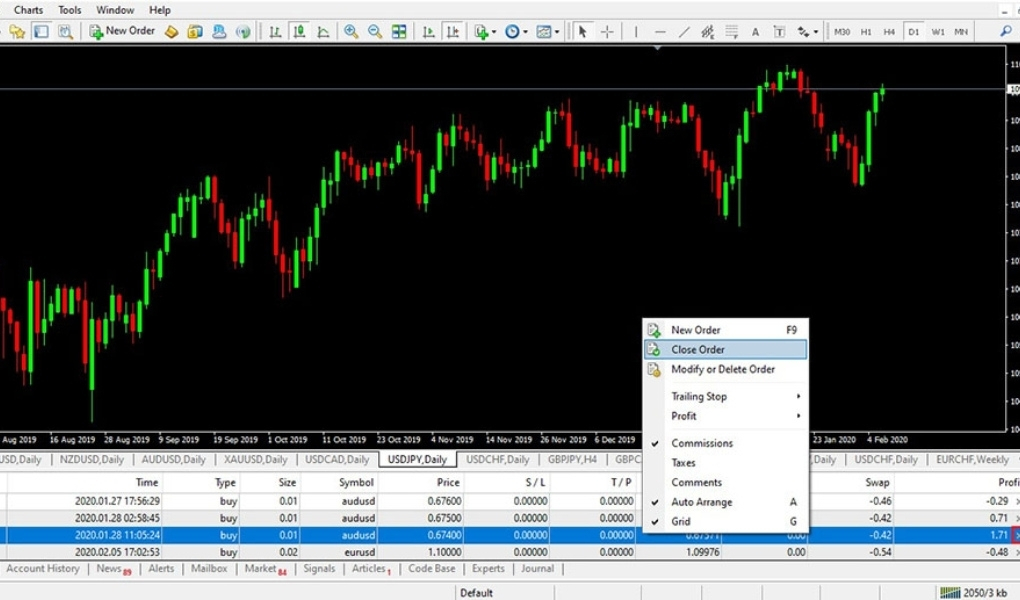
Điều chỉnh lệnh
Để điều chỉnh lệch giao dịch trên Exness MT4, nhà đầu tư thực hiện lần lượt các bước sau:
- Bước 1: Nhấn chuột phải vào lệnh giao dịch mà bạn muốn điều chỉnh ở trên mục “Trades Section” tại khu vực“Terminal".
- Bước 2: Chọn “Edit” để điều chỉnh lại lệnh giao dịch của bạn.
- Bước 3: Đối với việc điều chỉnh, nhà đầu tư sẽ có thể tự do tùy chỉnh các mục Price , Stop Loss , Take Profit và Expiry Date. Sau đó, bạn hãy chọn “Edit” để xác nhận điều chỉnh lệnh giao dịch của mình.
Mở nhật ký đặt lệnh
Mọi dữ liệu đặt lệnh của nhà đầu tư đều sẽ được hiển thị tại mục “History” tại khu vực “Terminal”. Do đó, để mở nhật ký đặt lệnh, nhà đầu tư chỉ việc nhấn chuột phải vào mục “History” ở góc bên trái phía dưới màn hình Exness MT4.
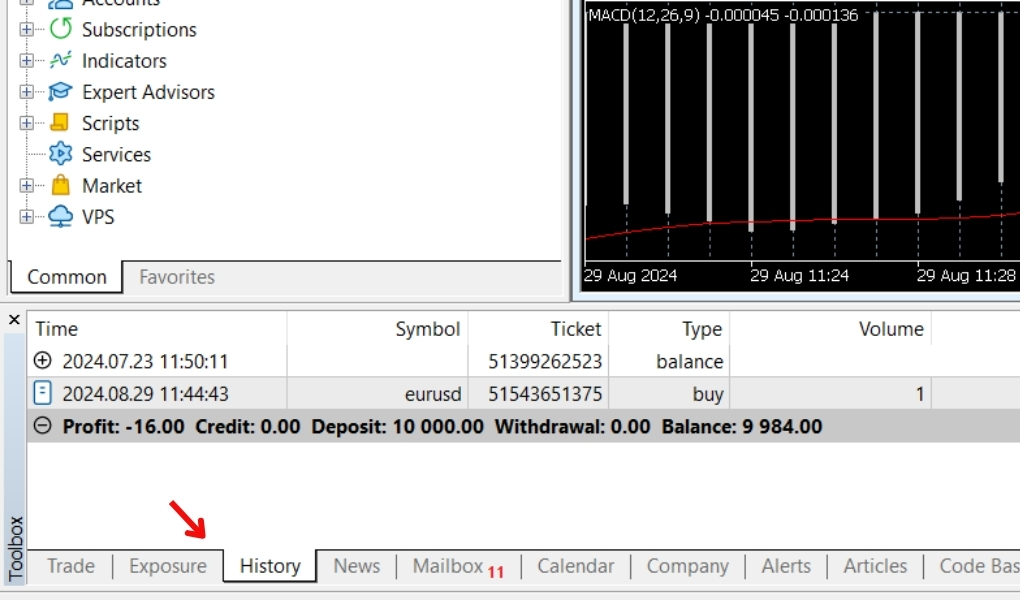
Mở tin tức
Để mở tin tức trên ứng dụng Exness MT4, nhà đầu tư thực hiện lần lượt các bước sau:
- Bước 1: Trên thanh công cụ, nhấp vào Công cụ (Tools) > Tùy chọn (Options).
- Bước 2: Trong tab Máy chủ (Server), chọn Hiển thị các bản tin (Enable News).
Các ưu điểm của Exness MT4 đáng để lựa chọn
Là một trong những nền tảng giao dịch được sử dụng phổ biến nhất hiện nay, MT4 Exness có thể đem lại rất nhiều lợi ích cho nhà đầu tư. Cụ thể hơn, dưới đây là những ưu điểm nổi bật của Exness MT4 mà bạn có thể tận dụng để giao dịch hiệu quả:
- Tích hợp sẵn nhiều công cụ phân tích kỹ thuật: MT4 Exness có tích hợp sẵn hơn 30 chỉ báo kỹ thuật, 6 loại lệnh chờ, Trailing Stop, 9 khung thời gian khác nhau và rất nhiều công cụ giao dịch mạnh mẽ khác.
- Hệ thống bảo mật an toàn: MetaQuotes đảm bảo mọi thông tin cá nhân của người dùng đều sẽ được bảo mật khi sử dụng MT4.
- Khớp giá tốc độ cao: MT4 Exness có hỗ trợ hệ thống ESP (Executable Streaming Prices), cho phép khớp giá trực tiếp theo điều kiện thị trường.
- Khả năng lập trình với MQL4: Ngôn ngữ lập trình MQL4 trên MT4 Exness cho phép nhà đầu tư thiết lập nhiều chiến lược giao dịch theo thuật toán và sử dụng EAs để giao dịch hiệu quả hơn.
- Môi trường Backtest miễn phí: MT4 Exness cho phép nhà đầu tư thực hiện các công việc Backtest, thử nghiệm chiến lược hoàn toàn miễn phí.
- Hỗ trợ trên nhiều hệ điều hành: Nhà đầu tư có thể tải MT4 Exness về các thiết bị có hệ điều hành Windows. MacOS, IOS và Android.
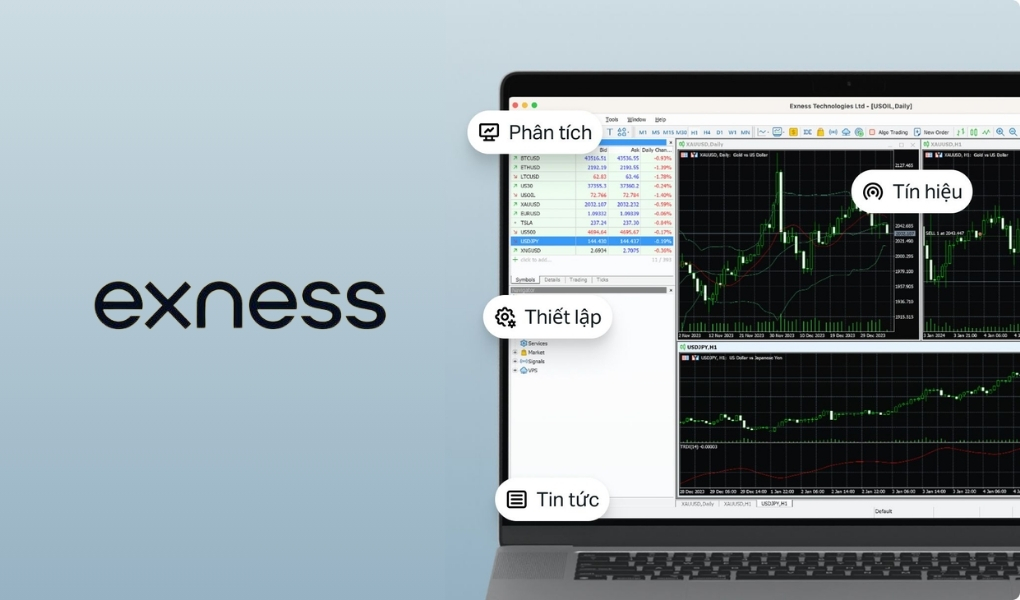
Một số câu hỏi thường gặp về Exness MT4
Làm sao để đăng nhập MT4 Exness?
Nhà đầu tư có thể đăng nhập MT4 Exness rất dễ dàng bằng cách chọn “File” và chọn tiếp “Login Trader Account”. Chi tiết hơn, bạn có thể tham khảo các bước được nêu rõ ở các mục phía trên.
Làm thế nào để mở tài khoản Demo Exness MT4?
Tài khoản Demo Exness MT4 thường được mở tự động sau khi cài đặt MetaTrader 4 về thiết bị. Ngoài ra, bạn cũng có thể đăng nhập vào sàn Exness để yêu cầu họ mở thêm các tài khoản Demo khác theo nhu cầu.
>> Để rõ hơn về cách mở tài khoản Demo Exness. Hãy tham khảo bài viết “Hướng dẫn cách mở tài khoản Demo Exness" của The Brokers nhé!
Làm sao để tải xuống Exness MT4 cho PC
Nhà đầu tư có thể cài đặt Exness MT4 cho PC trực tiếp từ Website Exness và Website MetaQuotes.
Trên đây The Brokers đã tổng hợp lại một số thông tin cơ bản để hướng dẫn sử dụng MT4 Exness và cách tải MT4 Exness. Mong rằng những thông tin này sẽ giúp nhà đầu tư sử dụng nền tảng giao dịch này dễ dàng hơn và tạo điều kiện tích cực cho các hoạt động giao dịch của mình.